Вчимося робити красиві інтер'єри в 3ds max і VRay. Детальніше..
Роботи учнів:

AutoCad - це зручна програма для виконання креслень, її часто використовують проектувальники для того, щоб створювати плани квартир. А ми, візуалізатори, іноді працюємо за цими кресленнями, отрісовивая по ним об'ємні моделі і наповнюючи інтер'єр. Але, щоб не витрачати час на зведення стін в 3д макс по картинці або розмірами, можна використовувати готовий креслення в Автокад (якщо такий у замовника є), а потім «виростити» на ньому стіни. А як правильно імпортувати план з AutoCad в 3Ds Max, ми поговоримо сьогодні.
Підготовка файлу до експорту
Припустимо, що у нас є креслення квартири або кімнати в AutoCad: він міг дістатися нам від замовника або ми намалювали його самі. Відкриваємо його.
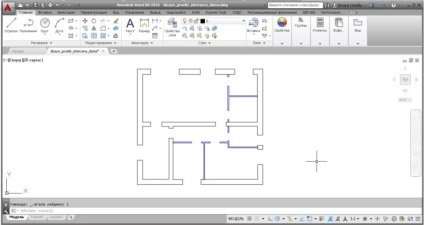
Тепер цей проект потрібно підготувати, перш ніж робити його експорт для 3D Max. Для початку, перевіряємо створений він за допомогою поліліній. Створення стін за допомогою цього інструменту в Автокад дозволить отримати в 3д максі безперервний сплайн, який буде зручно редагувати.
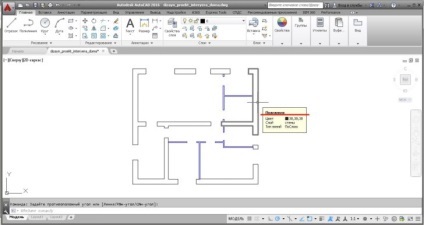
Якщо у вас показує, що об'єкт зроблений за допомогою інструменту «відрізок» або будь-якого іншого, доведеться зупинитися і приділити трохи часу на те, щоб обвести стіни і перегородки по контуру. Вибираємо полілінію і обводимо стіни, замикаючи кінцеву точку з початкової.

Якщо на вашому кресленні крім стін є ще якісь об'єкти: меблі, позначення площ, назви кімнат, то просто виділяємо їх і видаляємо. Часто проекти розбиті на шари. і, щоб не витрачати час на видалення - можна просто заморозити шар з непотрібними об'єктами. Відкриваємо меню з шарами і тиснемо на сонечка навпроти всіх непотрібних груп - у замороженого шару вони зміняться на сніжинки. Само собою, шар «стіни» ми залишаємо.
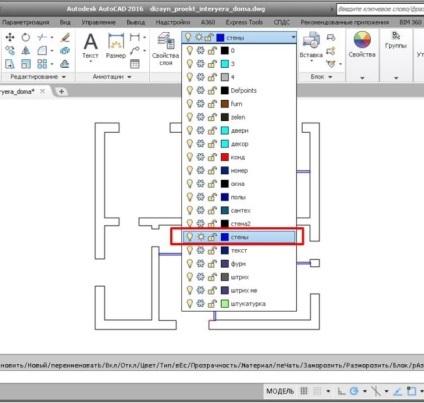
Файл підготовлений, залишилося тільки експортувати його. Тиснемо Файл / Зберегти як / Креслення.
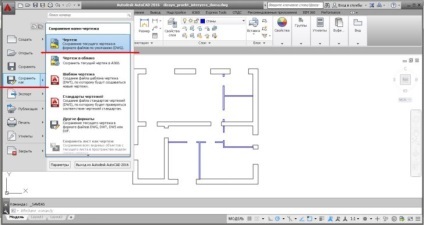
За замовчуванням завжди обраний формат dwg - він нам і потрібен.
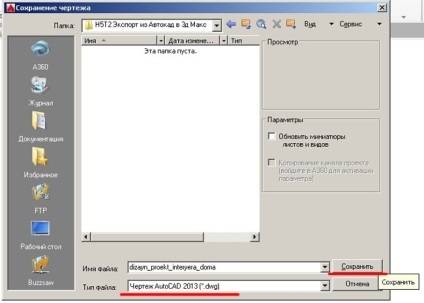
Імпорт в 3Ds Max
Тепер відкриваємо 3d max і виставляємо в ньому одиниці виміру майбутньої 3d-моделі. Тиснемо в верхньому меню Customize / Unit Setup.
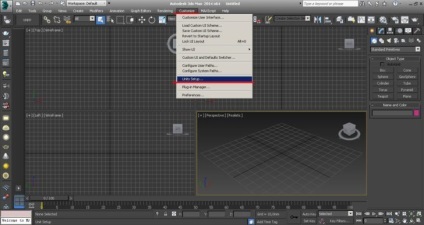
У графі Display Unit Scale повинні стояти Millimeters.
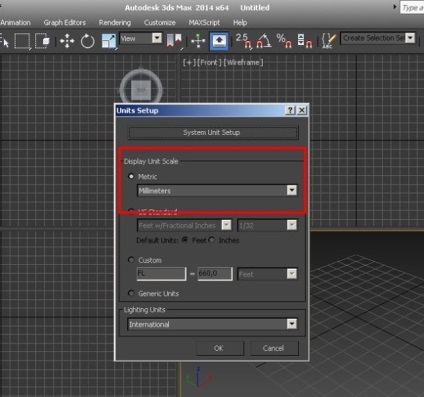
Тиснемо на кнопку System Unit Setup - там теж повинні стояти міліметри.
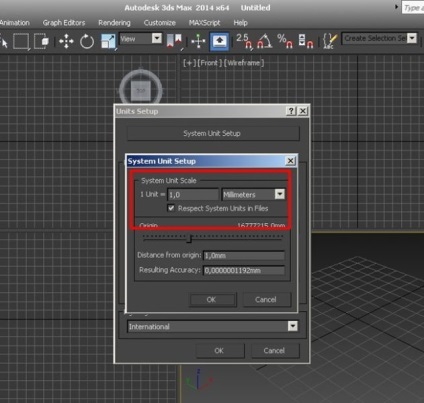
Тепер здійснюємо імпорт. У меню вибираємо File / Import. Тип файлу вибираємо «All Formats».
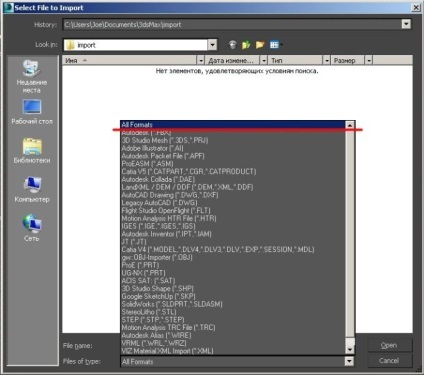
Знаходимо наш проект і тиснемо кнопку Open. У нас з'являється вікно AutoCAD DWG / DXT Import Options, в якому ми можемо налаштувати параметри імпорту. Установки повинні бути, як на цьому скріншоті:
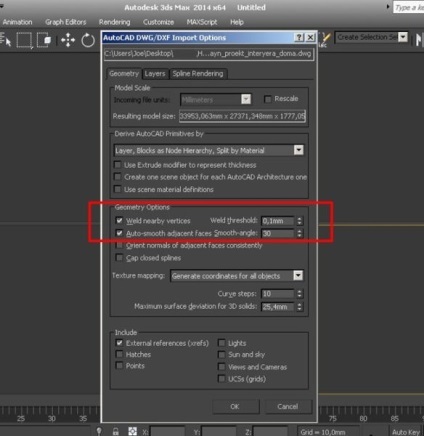
Параметр Weld тут відповідає за злиття вершин об'єктів, які знаходяться поруч один з одним. Галочка біля параметра допоможе уникнути «обриву» сплайна і дірок в ньому.
Auto-smooth ж потрібен для того, щоб імпортовані дуги (якщо вони є) були незграбними.
Чим вище буде значення у параметра, тим більше гладкою буде дуга.
Перемикаємося у вкладку Layers і бачимо всі наші шари, які відключили ще в Автокад. Навпаки Skip all frozen layers повинен стояти прапорець - так всі наші заморожені шари будуть проігноровані і не з'являться при перенесенні креслення. Параметри наступної вкладки - SplineRendering залишаємо як є. Тиснемо Ок.
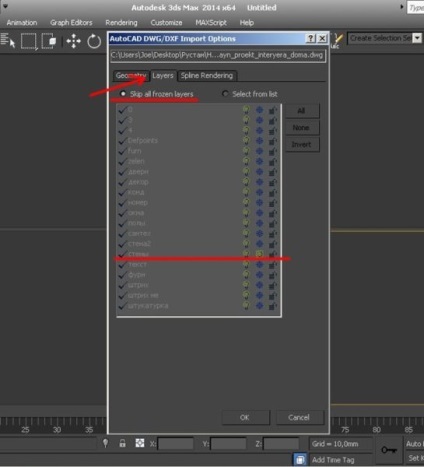
Ну ось і все, наш об'єкт правильно імпортувався. Тепер, якщо натиснути на вкладку Modify, можна побачити, що він представлений у вигляді редагованого сплайна (Editable Spline). З цього плоского креслення можна дуже легко і швидко видавити (підняти) стіни, щоб зробити повноцінну 3d-модель.

Інтер'єри в 3ds max і VRay:
